
Modifier les préférences « Contenu multimédia et achats » pour votre identifiant Apple sur Mac
Sur votre Mac, utilisez les préférences « Contenu multimédia et achats » pour modifier les réglages des transactions et des achats associés à votre identifiant Apple. Vous devez être connecté à l’App Store ou à Apple Books pour accéder aux préférences « Contenu multimédia et achats ». Découvrir comment configurer les réglages du contenu multimédia et des achats de votre identifiant Apple.
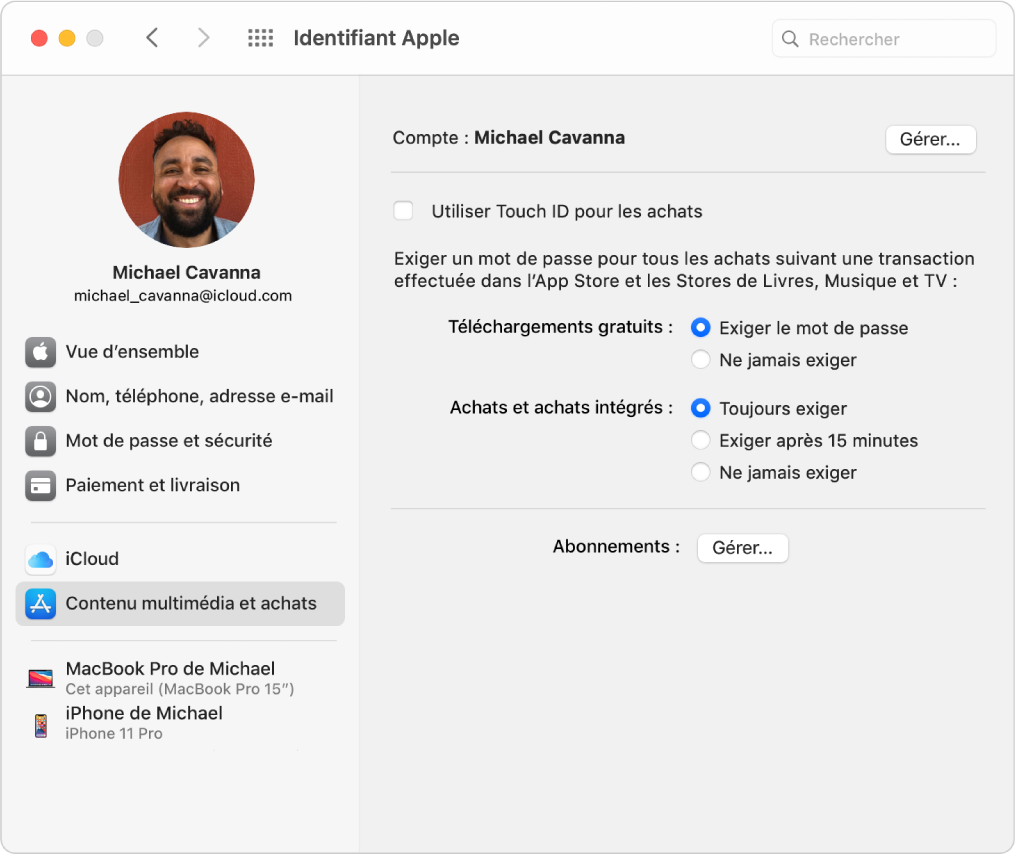
Pour modifier ces préférences, choisissez le menu Pomme 
Ouvrir les préférences « Identifiant Apple »
Option | Description | ||||||||||
|---|---|---|---|---|---|---|---|---|---|---|---|
Compte | Cliquez sur Gérer pour consulter et modifier les réglages de votre identifiant Apple utilisés pour les achats sur l’App Store, la librairie et plus encore. | ||||||||||
Utiliser Touch ID pour les achats | Cochez cette case afin d’utiliser Touch ID pour effectuer des achats dans l’App Store et la librairie. Lorsque vous effectuez plusieurs achats à la suite, vous pouvez indiquer si un mot de passe est requis pour chaque achat ou uniquement après qu’une période de 15 minutes se soit écoulée depuis le dernier achat. | ||||||||||
Téléchargements gratuits | Pour les téléchargements gratuits, cliquez sur « Exiger le mot de passe » pour demander le mot de passe à chaque téléchargement, ou sur « Ne jamais exiger » pour effectuer des téléchargements sans avoir à saisir de mot de passe. Cette option n’est pas disponible lorsque vous sélectionnez « Utiliser Touch ID pour les achats ». | ||||||||||
Achats et achats intégrés | Pour les achats et les achats intégrés, cliquez sur « Toujours exiger » pour demander un mot de passe pour chaque achat ou cliquez sur « Exiger après 15 minutes », pour ne pas demander qu’un mot de passe soit saisi pour des achats effectués à moins de 15 minutes d’intervalle. Pour enregistrer votre mot de passe dans l’app afin de pouvoir y accéder automatiquement, cliquez sur « Ne jamais exiger ». Cette option n’est pas disponible lorsque vous sélectionnez « Utiliser Touch ID pour les achats ». | ||||||||||
Abonnements | Cliquez sur Gérer pour examiner et modifier vos abonnements actuels pour Apple Music, News et plus encore. | ||||||||||
Si vous souhaitez combiner vos abonnements Apple, consultez l’article Regrouper les abonnements Apple avec Apple One de l’assistance Apple pour en savoir plus.
